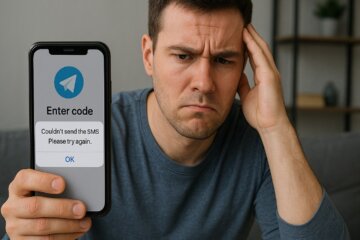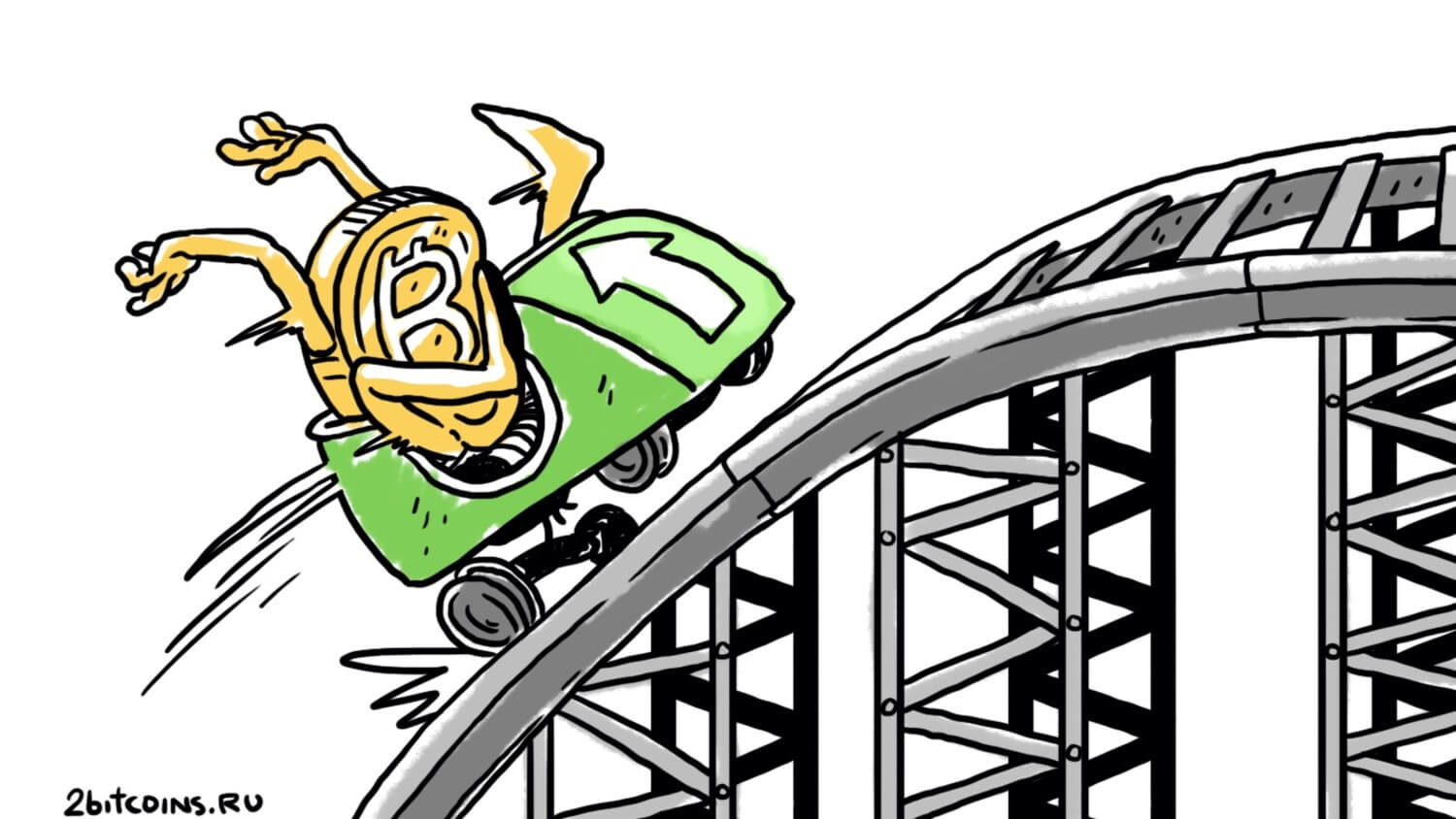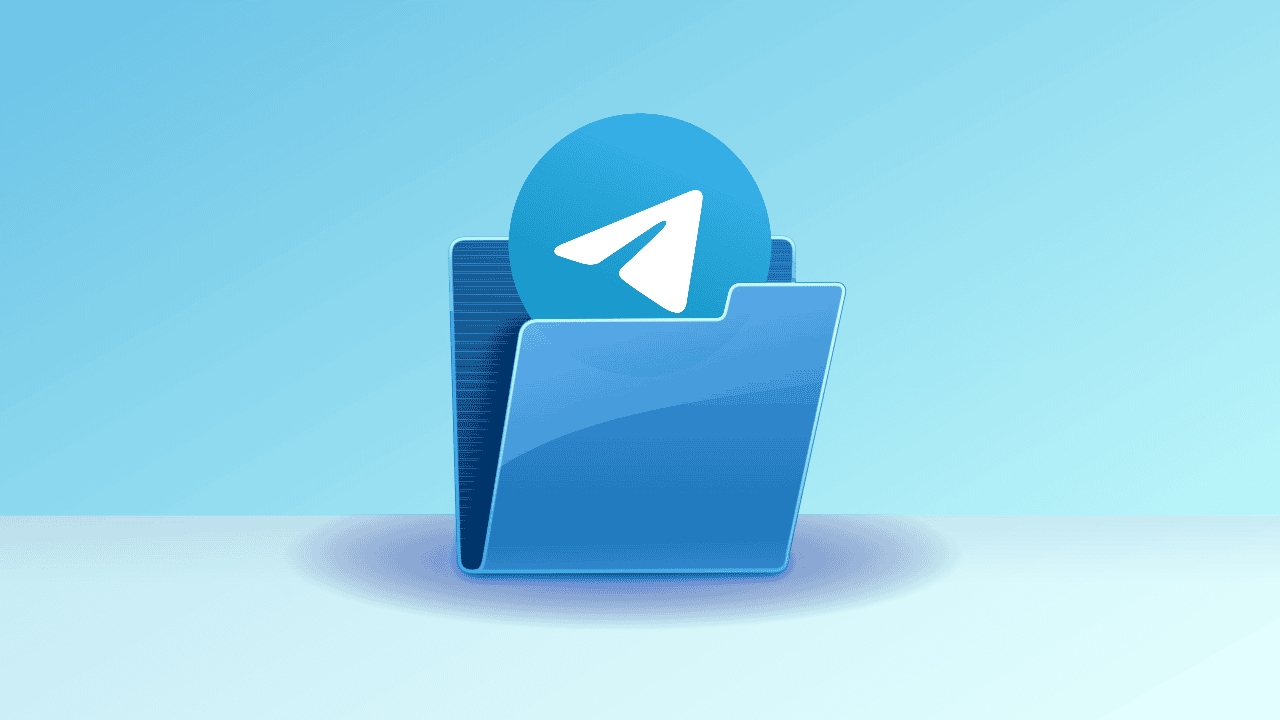Если вы потеряли свой телефон или хотите отслеживать Android-устройство, привзяанное к вашей учетной записи Google, то есть масса способов сделать это. Программ по слежению за местоположением смартфона великое множество, однако куда полезнее знать, как это сделать «штатными» средствами Android. Благо, такая возможность есть и воспользоваться ей весьма просто.
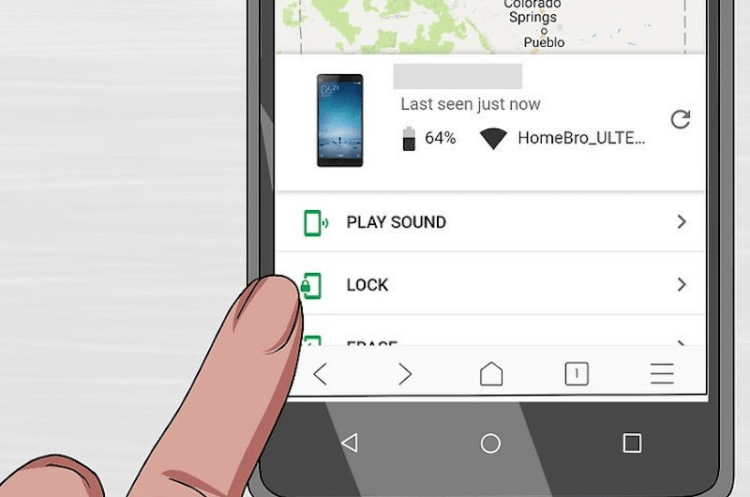
Называется программа от Google Find My Device и, к слову, это далеко не первое приложение Google по отслеживанию телефонов. Оно может быть немного запутанным на первый взгляд, но мы поможем вам разобраться с тем, как же им пользоваться.
Как отследить свой смартфон
- Первое, что вам нужно сделать, это найти перейти на веб-сайт трекера Google. Затем вам нужно войти в свой Google-аккаунт, используя свой адрес электронной почты и пароль.
- Далее вам будет доступен интерфейс сервиса. Слева вверху находится список устройств, на которых выполнен вход в учетную запись (а значит включено и отслеживание). Тут же вы можете выбрать какое конкретно устройство вы хотите отслеживать в данный момент.
- Большая часть страницы представляет собой карту с булавкой на ней. Она и указывает, где ваш гаджет находится в данный момент.
- Если Find My Device не может найти ваш телефон, то вы можете попробовать поискать его еще раз, нажав круглую стрелку на изображении вашего телефона, которая и запустит процесс поиска.
- Но это не все, на что способен сервис. Возможно, вы думали, что потеряли свой телефон где-то за пределами своей квартиры, а трекер указывает, что он все еще там. Тогда вы можете заставить смартфон издать громкий звук для того, чтобы вы его нашли.
- Другой опцией будет вывод на экран сообщения о том, что этот смартфон был утерян, что дает шанс того, что добросовестный прохожий захочет вам его вернуть.
- Если же вам кажется, что телефон пропал безвозвратно и вы боитесь за личные данные, которые могли остаться на нем, то пора идти на крайние меры. Функция Erase Device полностью стирает всю информацию с вашего телефона, включая выход из вашей учетной записи Google, поэтому, если вы нажмете эту кнопку, то «обратной дороги» не будет и восстановить данные будет крайне не просто.
Теряли когда-нибудь смартфон? А, может быть, находили? Поделитесь своими историями в нашем чате в Телеграм.